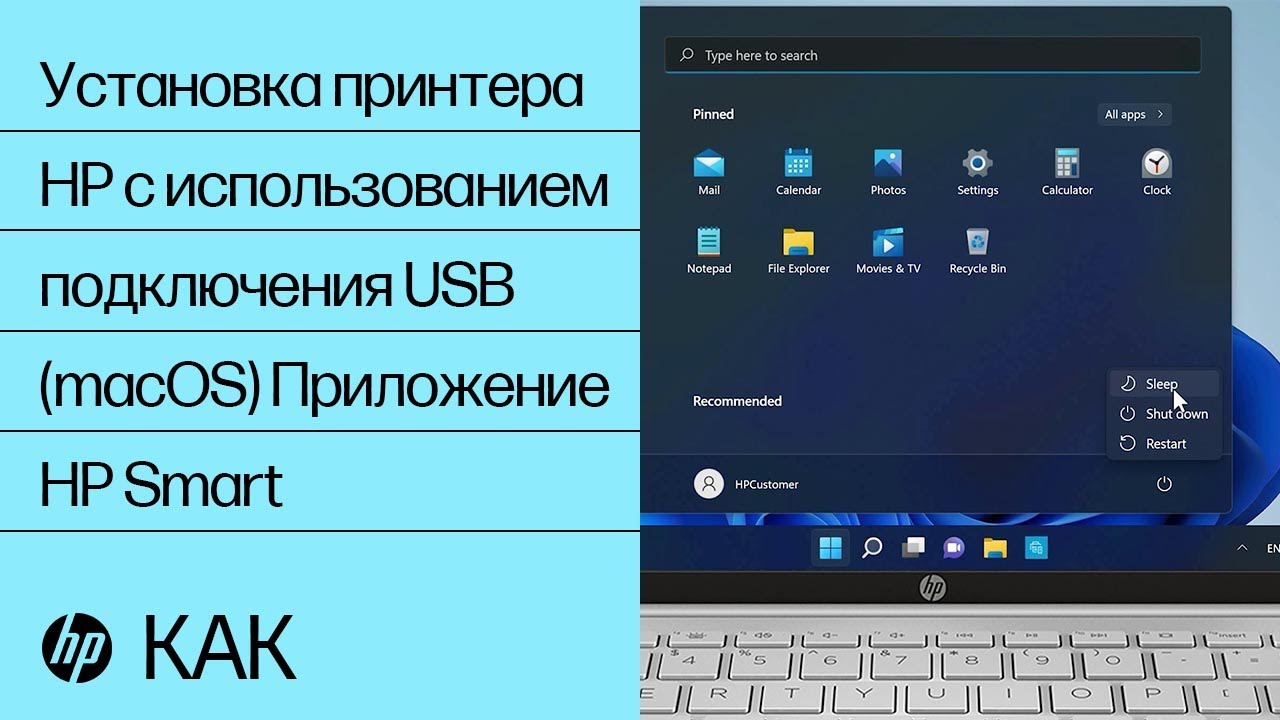Всем доброго времени суток. Сегодня я расскажу, как подключить принтер к Макбуку. Мы начнем с физического подключения и рассмотрим несколько вариантов: от обычного USB кабеля до Wi-Fi. Во второй главе мы уже посмотрим про настройку и использование устройства печати.
ШАГ 1: Подключение

ПРИМЕЧАНИЕ! Если у вас принтер подключен к локальной сети роутера по кабелю или Wi-Fi – переходим сразу ко второму шагу. Аналогично действуем в том случае, если принтер подключен к другому компьютеру.
Итак, первый вопрос, который встает у пользователей, это – как подключить принтер к Макбуку через USB. Особенно этот вопрос актуален у моделей Air. Если повертеть сам бук, то можно заметить только USB Type-C. Но ведь это же USB – хоть и имеет немного другой формфактор.
Читаем – чем Макбук отличается от обычного ноутбука.
Поэтому в этом случае нам понадобится переходник: USB – USB Type-C. Я бы советовал вообще приобрести специальный USB-хаб для MacBook с несколькими портами. Туда можно и флешку подключить, и принтер, и другие внешние устройства.

Второй вариант – это просто кабель:
Type-C – Type-B (такой вход используется в принтерах)

Ну и далее все просто – подключаем все что подключается и переходим к шагу номер два.
ШАГ 2: Настройка
Как подключить принтер к Маку – вы уже знаете, давайте же покажу, как его настроить в самой MacOS. У нас есть два варианта. Первый – если принтер подключен по USB. Второй – принтер подключен к локальной сети по кабелю или по Wi-Fi. Оба варианта мы рассмотрим ниже.
ВНИМАНИЕ! Если у вас после подключения возникнут какие-то проблемы с работой принтера – он будет не печатать, или в ОС его будет не видно, то вручную установите драйвера для устройства печати. Драйвера можно скачать с официального сайта принтера. Обязательно качаем дрова именно для MacOS.
USB-подключение
Читаем – как подключить флешку к MacBook.
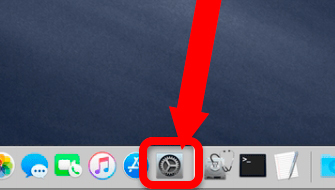
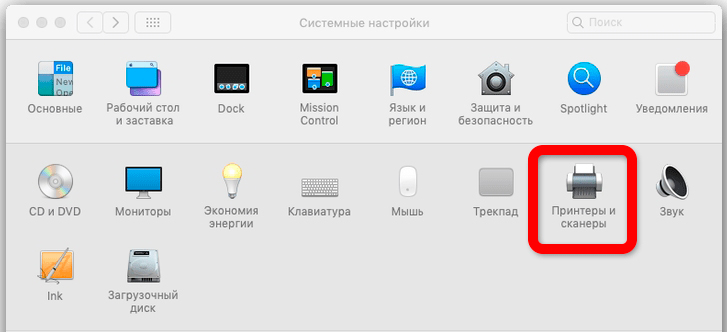
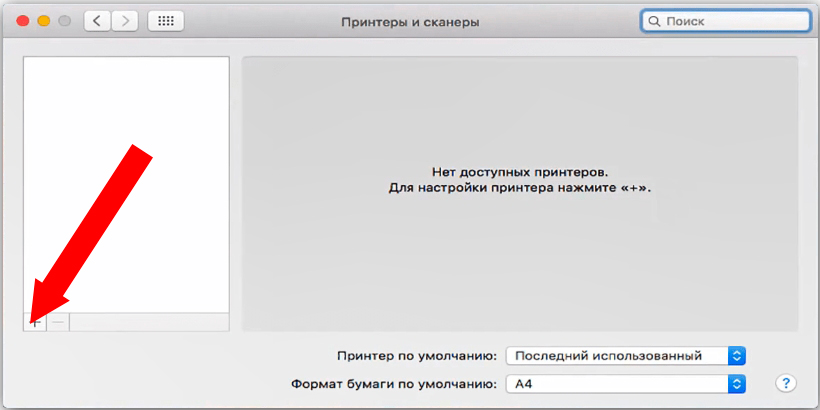
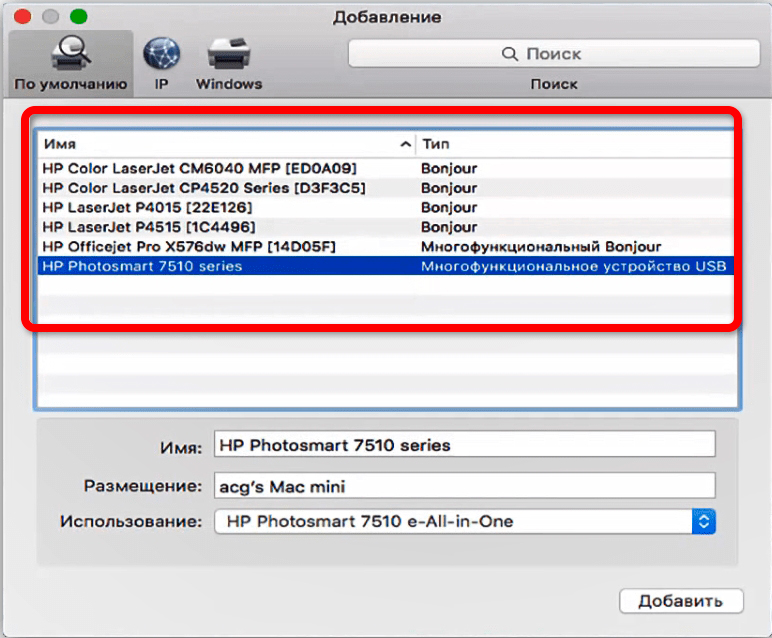
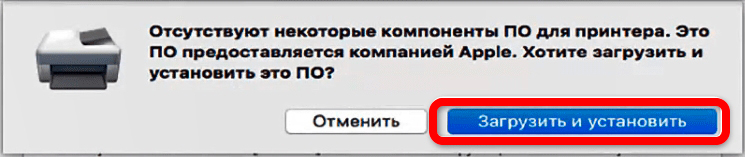
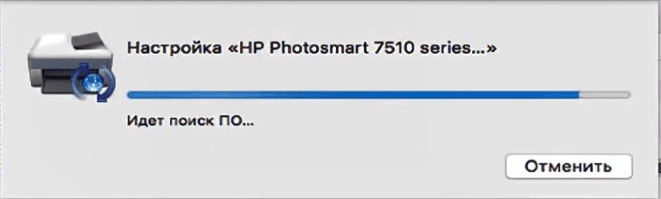
Принтер подключен к принтеру в сети
Читаем – как узнать IP принтера.
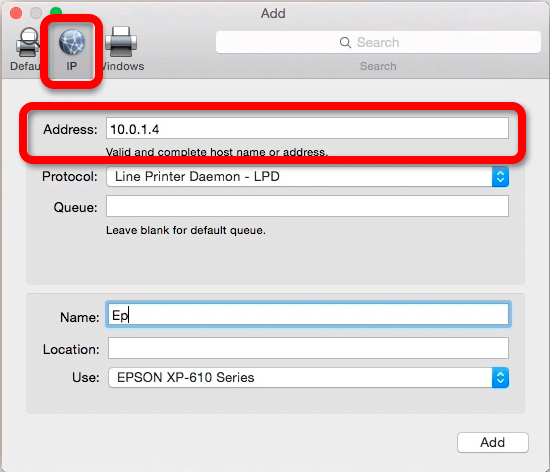
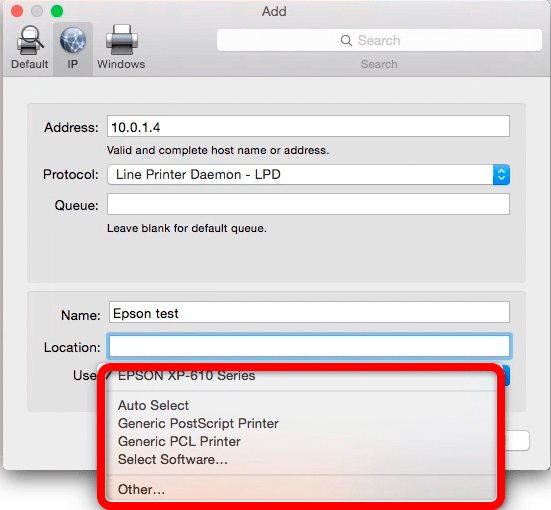
Принтер подключен к ПК с Windows
Этот вариант подключения также достаточно популярный, поэтому мы должны были его рассмотреть более подробно.
Читаем – что лучше iPhone или Samsung.
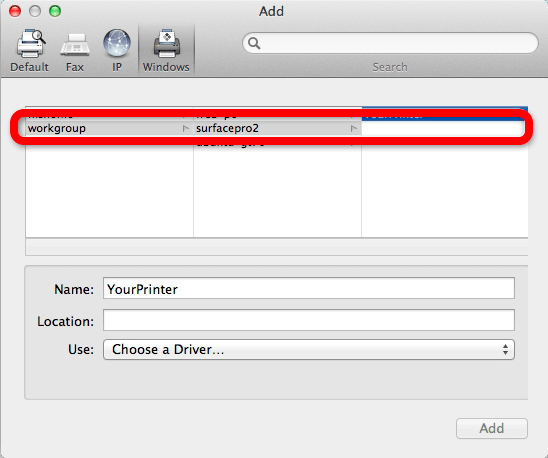
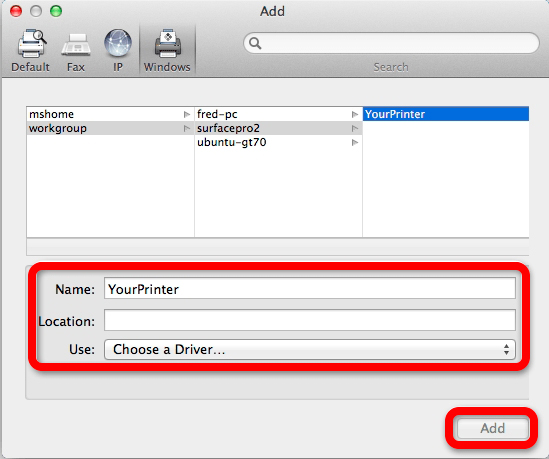
Все основные моменты мы рассмотрели. Если остались вопросы – пишите в комментариях, и я помогу. До новых встреч на портале WiFiGiD.RU.
Видео
YouTube